Jetty9容器安装与使用
1.Jetty9介绍
截止本文,Jetty已经出到9了。Jetty作为一个小型、快速、可嵌入的Web server和servlet容器,在开发和生产方面,Jetty被广泛应用于各种项目、产品中。 Jetty可以很轻易地被嵌入到设备、工具、框架、应用服务器、集群中。Jetty提供了Web server和javax.servlet容器功能,支持HTTP/2、WebSocket、 OSGi、 JMX、 JNDI、 JAAS以及其他许多的集成。下面这张表是Jetty的特点及它的支持的一些领域:
| Jetty特点 | Jetty支持 |
|---|---|
| 功能齐全、标准化 | 大型集群,比如Yahoo Hadoop集群 |
| 开源和商用 | 云计算,比如Google AppEngine |
| 灵活可扩展 | SaaS,例如Yahoo!还有Zimbra |
| 软件小 | 应用服务器,如Apache Geronimo |
| 可嵌入 | 框架,如GWT |
| 异步的 | 工具,如EclipseIDE |
| 企业可扩展 | 设备,如电话 |
Jetty Web Server提供了一个HTTP server和Servlet容器 , 能够从独立的或嵌入的Jetty实例中提供静态和动态内容 。Jetty Web Server提供以下支持:
- 异步的 HTTP Server
- 基于标准的Servlet容器
- websocket server
- http/2 server
- 异步的 Client (http/1.1, http/2, websocket)
- OSGI, JNDI, JMX, JASPI, AJP 等
2.Jetty的使用方法
2.1.以插件的形式使用Jetty
这种方式是以内嵌Jetty的形式来使用Jetty!
第一步:在pom.xml中加入Jetty插件:
<plugin>
<groupId>org.eclipse.jetty</groupId>
<artifactId>jetty-maven-plugin</artifactId>
<version>9.4.27.v20200227</version>
</plugin>
- 1
- 2
- 3
- 4
- 5
第二步:在工程根目录运行下面的命令,就可以运行工程
mvn jetty:run
- 1
默认情况下,Jetty web容器的默认端口是8080。在浏览器输入以下URL即可访问:
http://localhost:8080/路径
- 1
2.2.安装Jetty容器并使用
2.2.1.下载Jetty
下载jetty-distribution-9.4.27.v20200227.tar.gz
2.2.2.解压
tar -zxvf jetty-distribution-9.4.27.v20200227.tar.gz
- 1
解压出来的目录就是Jetty的安装目录。
2.2.3配置Jetty
- 进入Jetty安装目录编辑bin/jetty.sh文件,打开JETTY_HOME和JAVA_OPTIONS的注释
Jetty的安装路径
JETTY_HOME=/home/kyun/Documents/jetty-distribution-9.4.27.v20200227
- 1
配置JVM
JAVA_OPTIONS="-Xdebug -Xrunjdwp:transport=dt_socket,address=9999,server=y,suspend=n -server -Xmx2048m -Xms2048m -Xmn1024m -Xss256k -XX:PermSize=128m -XX:MaxPermSize=128m"
- 1
(1)配置成能够进行代码的调试,debug端口为9999:-Xdebug -Xrunjdwp:transport=dt_socket,address=9999,server=y,suspend=n
(2)为这个Jetty容器设置jvm的启动内存:-Xmx2048m -Xms2048m -Xmn1024m -Xss256k -XX:PermSize=128m -XX:MaxPermSize=128m
- 设置jetty端口,进入Jetty安装目录修改etc/jetty-http.xml文件
<Set name="port"><Property name="jetty.http.port" deprecated="jetty.port" default="8888" /></Set>
- 1
- 设置服务器超时,进入Jetty安装目录修改etc/jetty.xml文件
<Set name="stopTimeout"><Property name="jetty.server.stopTimeout" default="5000"/></Set>
- 1
- 关闭目录访问(关闭目录遍历和关闭目录下的文件展示)
-
找到jetty根目录下的 /etc/webdefault.xml
-
找到default下的dirAllowed选项
<init-param> <param-name>dirAllowed</param-name> <param-value>true</param-value> </init-param>
- 1
- 2
- 3
- 4
在实践中,上述的配置似乎不起作用。反而是自定义上下文为/,更能实现关闭目录浏览。请参考《Jetty9部署多个项目及虚拟主机配置的方法》
- Jetty安装目录/etc下的文件是Jetty的配置文件,如jetty-customrequestlog.xml、jetty-requestlog.xml、jetty-debuglog.xml文件是用来设置jetty的日志的,如日志路径
3.部署项目到Jetty
把打包出来的war包,复制到webapps目录下,如将FlowerShop.war包放到webapps目录下。
4.Jetty启动/停止
通过Jetty安装目录下的bin/jetty.sh脚本来启动/停止jetty,如:
bin$ ./jetty.sh start
bin$ ./jetty.sh stop
bin$ ./jetty.sh restart
- 1
- 2
- 3
也可以通过Jetty根目录下的start.jar来启动,如:
$ java -jar start.jar
- 1
如果希望通过start.jar停止,则在启动的时候需要指定STOP.PORT和STOP.KEY两个参数,且启动和停止时,两个参数的值必须匹配,如:
# 启动
$ java -jar start.jar STOP.PORT=8181 STOP.KEY=ugcKey
# 停止
$ java -jar start.jar STOP.PORT=8181 STOP.KEY=ugcKey --stop
- 1
- 2
- 3
- 4
通过start.jar查看帮助和配置:
$ java -jar start.jar --help
- 1
主要的查看配置的参数有:
--list-config: 查看启动jetty使用的配置:java环境,jetty环境,JVM参数,属性,服务器classpath,服务器的xml配置等;--list-modules: 查看系统使用的模块--list-classpath: 查看系统使用的classpath--version:查看版本信息--module=<model-name>:临时启用一个模块
- 1
一般通过bin/jetty.sh控制jetty的运行,使用start.jar查看jetty的配置和状态。
5.浏览web
启动完浏览器就可以在浏览器输入:http://localhost:8888/war包名(即上下文路径)/路径进行访问了,如:http://127.0.0.1:8888/FlowerShop/home1
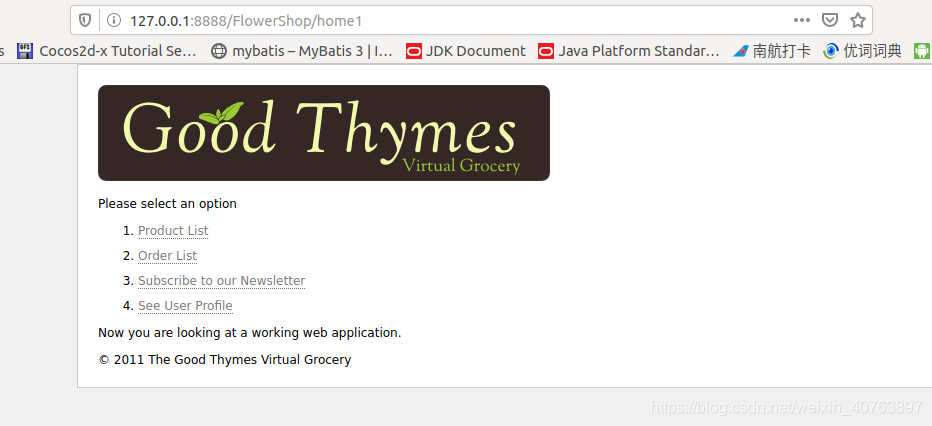 Jetty安装成功!
Jetty安装成功!
更多内容可以参考:
《SpringBoot项目打包war发布到Jetty9》
《Jetty9部署多个项目及虚拟主机配置的方法》
文章来源: blog.csdn.net,作者:WongKyunban,版权归原作者所有,如需转载,请联系作者。
原文链接:blog.csdn.net/weixin_40763897/article/details/105490345
- 点赞
- 收藏
- 关注作者


评论(0)